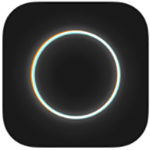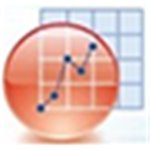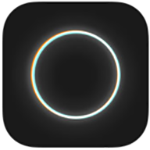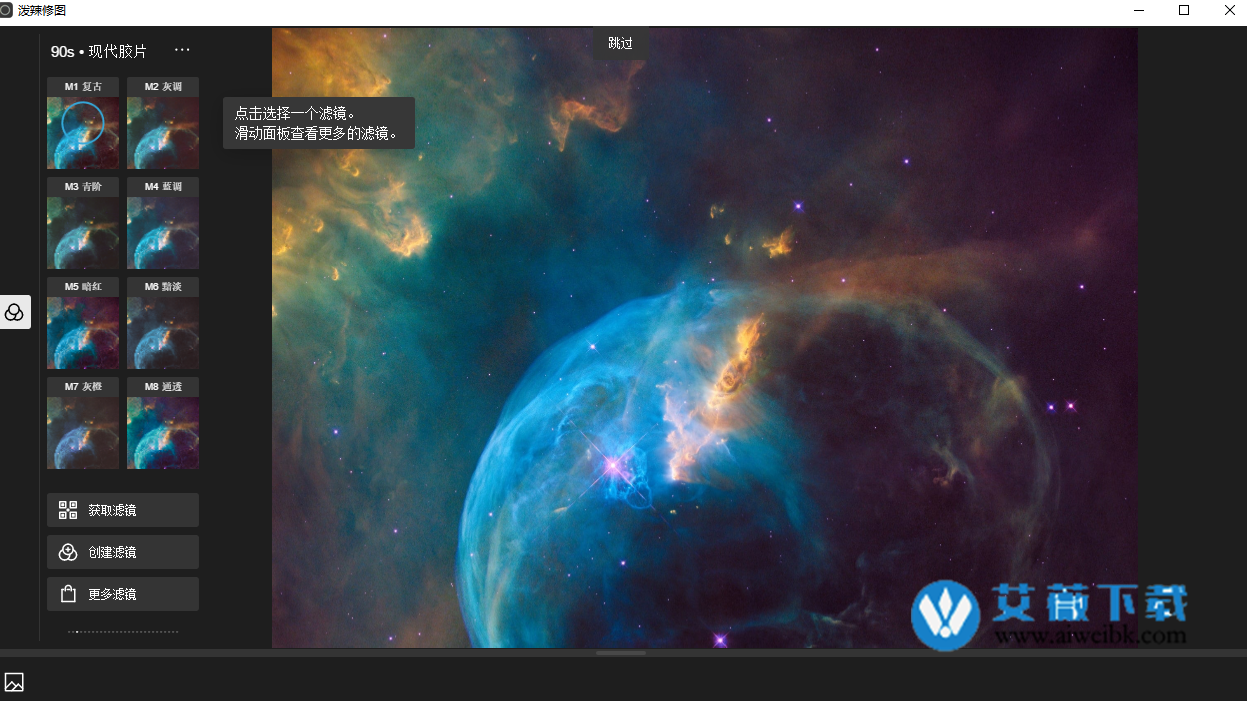
安装教程
解压压缩包文件,点击【setup】安装,自动运行安装,无需人为操作,安装完成后自动生成桌面快捷,并启动软件!
泼辣修图win10完整版破解版经典教程
1、拖动滑块改变参数

你现在很有可能是通过单击滑块,然后使用状态条对图像执行调整。但其实还存在另一种调整效率更高的方法,你只需要按住一个滑块并保持你的手指,然后向一个方向滑动就可以改变调整参数。
2.自定义颜色主题
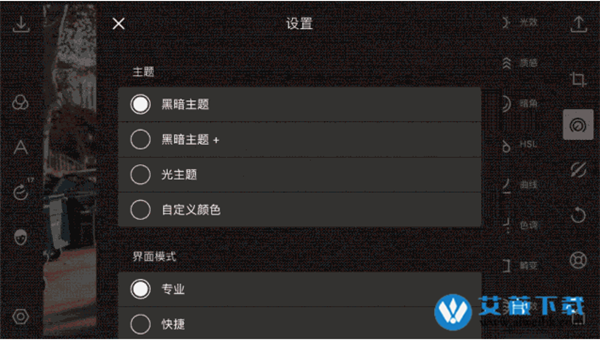
默认情况下软件的整个界面是深色的,我们还有一些其他的预设主题色彩,一个是纯黑色(黑暗主题 ),另一个是高亮色(光主题),你也可以将你喜欢的色彩设为主题颜色。
要选择自定义颜色,请通过“设置 - >主题 - >自定义颜色”进行调整。
3.拖动和重排工具

无论你是在专业模式还是快捷模式,你都可以使用此技巧。你可以按住任意一个图标然后拖动它就可以重排它的位置,以便为你制作独一无二的布局。
4.演示模式
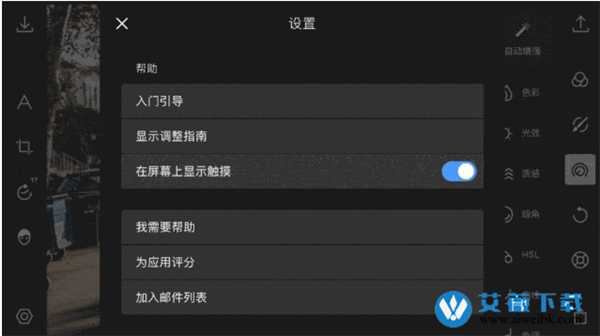
这是为视频主或者其他任何基于制作教程的人设计的。当你打开演示模式后,任何你触控的地方都会出现一个圆圈以演示你当前的操作,你可以通过上方的gif图片看到具体的效果,这是通过视频向他人进行教学的得力助手。
要启用演示模式,请通过设置 - >帮助 - >打开“在屏幕上显示触摸”。
5.在专业模式和快捷模式之间切换
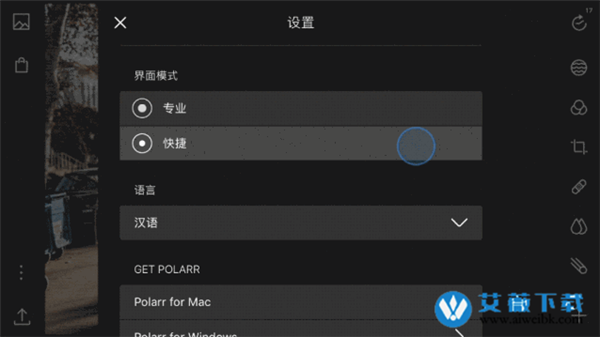
软件支持两种模式:专业模式和快捷模式。第一次启动应用程序,你就会被要求选择一种模式,你可以通过设置随时更改当前模式!快速模式适用于较小的屏幕,或者如果你只需要部分工具时。专业模式适用于较大的显示屏或当你想要查看尽可能多的工具。
要更改界面模式,请转到设置 - >界面模式 - >选择一个新的模式。
6.自动面部检测
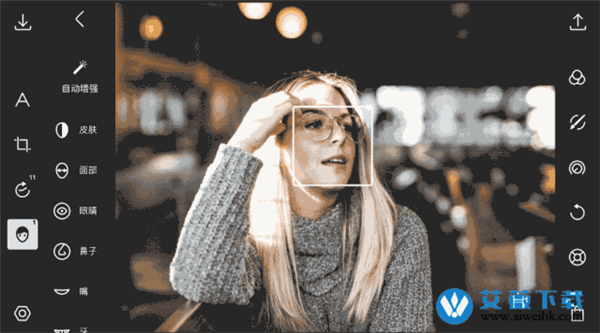
软件将自动检测脸部。如果我们的应用识别到了一张脸,当你进入面部工具时,将有一个方框出现在面部周围。这意味着你可以使用强大的面部调整,例如改变人的鼻子形状或增加笑容等。
应用没有找到人脸?你可以手动添加一张脸!但是针对你手动添加的人脸,你只能执行一些基本的肤色调整。如果需要做出任何其他高级更改,则必须要基于应用自动检测到的人脸。
7.复制和粘贴调整

当你在同一时间和地点拍了一大堆照片之后,你只需要精心编辑其中的一张。一旦你对编辑感到满意,你可以复制该照片的调整,然后将其粘贴到其他相似的照片中,这可以大大节省你的修图时间。当然你也可以将这个调整保存为一个自定义滤镜,然后再应用到其他图片。
在专业模式下,你可以在全局调整工具的最右端找到“复制编辑”按钮;在快捷模式下,你只需要点击菜单 - >复制编辑。
8.创建自定义滤镜与云端同步
你可以将对一张照片的编辑保存为自定义滤镜并对其命名,这些滤镜与你的软件相绑定并可以跨平台同步。这意味着当你在一个新的平台或者一台新的设备登陆你的账户后,这些滤镜都会同步到当前平台或当前设备中。

9.与他人分享你的自定义滤镜
你的自定义滤镜不只可以为你所用,你也可以将这些滤镜分享给他人,你可以将你的滤镜保存为静态图或者动态图,这在导出滤镜的时候可以设置。
10.通过扫描QR码导入自定义滤镜
在社交媒体上发现滤镜?你可以扫描这个滤镜并将其添加到自己的软件之中!你只需要进入滤镜面板下的“我的滤镜‘面板,然后选择”获取滤镜“即可。软件提供了”扫描滤镜“(使用相机扫描)或者”从照片导入“(将QR码保存到相册,然后选取该图片)这两种方式导入滤镜。
11.使用“泼辣相册”来批量编辑照片
我们最新的iOS应用“泼辣相册”采用了人工智能和深度学习技术来管理你的照片。其最强大的特性之一就是批量图像编辑功能,你可以在泼辣相册中导入泼辣修图的滤镜然后使用这些滤镜来批量渲染图片。
12.收藏滤镜
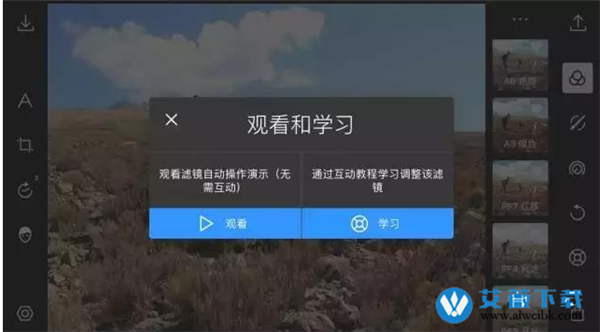
如果你有经常使用的滤镜,你可以通过长按该滤镜将其添加到收藏夹,以减少不必要的滚动。将其添加到收藏夹后,它会显示在“收藏夹”面板下。
13.滤镜演示
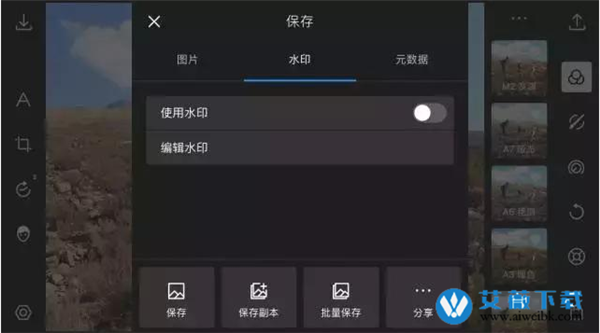
长按任何滤镜你都可以观看该滤镜的调整,也可以通过互动教程学习该滤镜的调整过程。
14.点去除工具
今年夏天我们在开发面部工具的时候,我们增加了许多新功能。其中一个功能是点去除。你现在可以使用点去除工具消除瑕疵或不必要的斑点,你可以选择治愈或克隆这两种模式。
要找到点去除工具,请打开面部工具 - >选择“点去除”。
15.液化工具也适用于风光照片
尽管液化工具位于面部面板中,但对于需要更改主体形状的风光照片或其他照片,它也同样有效。
16.为你的照片添加自定义水印
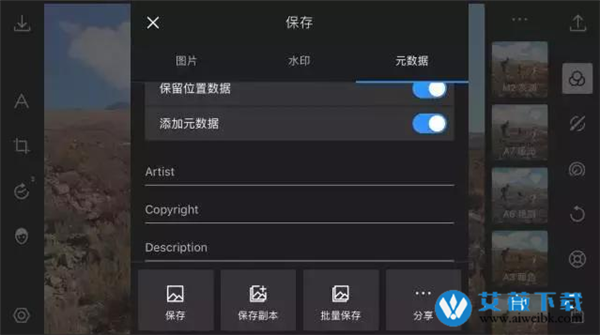
允许你使用自己的图片作为水印,你可以在导出面板找到这个功能。你只需要在导出时打开水印功能,然后选择“编辑水印”,即可将你相册里的PNG图片作为水印应用到图片之上,与此同时,你还可以更改水印的不透明度、大小、角度和位置等信息。
17.添加元数据到你的照片
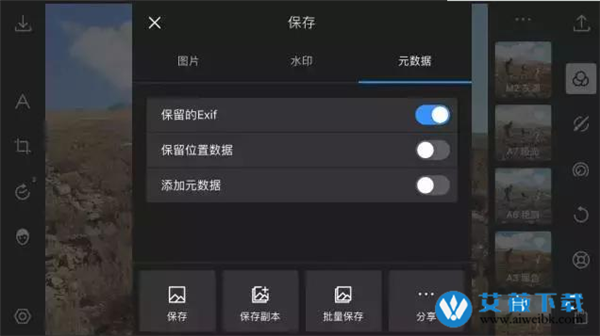
在导出的时候,你可以为图片添加作者,版权或图像说明等元数据。
在导出 - >元数据 - >打开“添加元数据”然后输入添加元数据。
18.隐藏你的图像位置
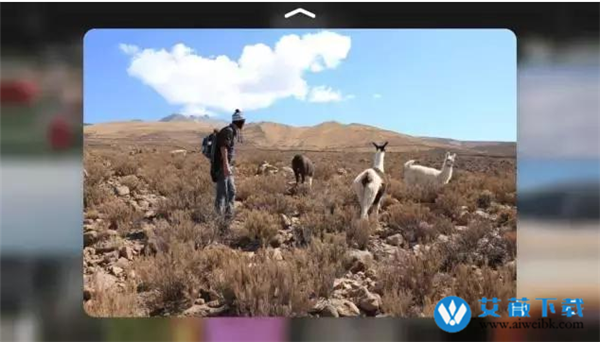
在元数据标签下,我们可以选择保存位置数据,这意味着你的图片将保留其位置信息,这对于很多人来说都是很好的。但如果你希望抹除位置信息的话,只需要将“保留位置数据”这个选项关闭即可。
19.点击查看EXIF数据和直方图
点击或点击图片即可查看该图片的EXIF数据和直方图。不知道如何阅读直方图?参见我们的直方图文章。
更多信息请查看:直方图拖动与隐藏
20.使用 3D Touch快速访问
在支持3D Touch功能的iOS设备上。你可以通过重压软件图标进行快捷操作,例如编辑最新修改、继续上次修改等。
21.按住图像查看原图
对你的照片做了很多修改?在移动设备上,你可以通过长按图片,查看原始图像的样子,松开后会继续显示当前编辑的效果。
22.批量导出
在桌面版本中,你很容易找到批量导出功能,它就在导出面板中。如果你使用的是移动设备,你只需要在图库中长按住图像,然后选择图片导出即可,你也可以在导出时对这些选中的图像应用同一个滤镜。
23.图库预览
在iOS设备上,你可以在图库中使用3D Touch来预览图像,继续施加压力可以使其全屏。
24.桌面用户可以通过拖动调整照片流大小
在桌面上使用?那么你可能已经注意到在底部的照片流,你可以一次性导入多达200张照片,使用鼠标拖拽照片流的下边缘可以隐藏或放大照片流。
25.桌面快捷键
泼辣修图桌面版具有完整的快捷键支持,可帮助你快速切换面板并执行快速操作,例如保存或打开照片。
软件功能
同时导入多张图片处理,并支持批量导出
颜色:温度,色调,对比度
光线:曝光,高光和阴影
细节:清晰,锐化,降噪,柔化和去污
镜头:畸变,暗角,色差控制
三色道和主通道RGB曲线工具
HSL色道调整工具
对于大多数流行的RAW格式的实验性支持
多个局部调整区域
圆形或者径向调整区域
强大的裁剪和旋转控制
创建和保存自定义滤镜
照片导出质量和尺寸设置
完整的操作历史追踪
无限撤消和重做
键盘快捷键
软件特色
性能
在4MB,泼辣修图是Windows的最小,最高效的照片编辑器
卓越的内存/ CPU管理和低功耗
先进的设计
删除图像直接从其他应用程序应用程序
专为鼠标,键盘和触摸
专有的控制滑块速度和精度
互动式应用指南,照片编辑
可扩展和可折叠的工作区
响应窗口大小以适合屏幕
对于大多数流行的RAW格式的实验性支持
调整
颜色:温度,色调,鲜艳度,饱和度
浅:Dehaze,曝光,亮度,对比度,高光,暗,白人,黑人,弥漫
详细:净度,锐化,降噪(颜色和亮度)
晕影:金额,亮点,圆度 •镜头:失真,水平和垂直视角
效果:镶边像素化,噪声数量和大小
HSL:色调,饱和度,亮度为八色通道
曲线:师傅,蓝色,红色,绿色通道
爽肤:高光和阴影音,音调平衡
裁剪和倾斜
具有自动变焦精确倾斜以填满整个画面
水平和垂直镜像和旋转
其他地方的工具:镜头模糊,羽化,反转
历史管理
无限撤消和重做对您的照片
易于导航跳转到以前编辑的任何一点
坚持在不同的编辑会话编辑历史
软件优势
一、概观
自定义叠加和复杂混合模式
双镜头效果和深度调节
全套遮罩和局部调整工具
具有智能检测功能的高级面部编辑工具套件
创建,自定义和共享您自己的过滤器
批量导出
二、过滤器
制作并共享您自己的自定义过滤器
开始使用基本过滤器,使用专业版过滤器进行扩展
在所有设备之间同步过滤器
三、图层和混合模式
使用10种以上的混合模式叠加照片
添加照片般逼真的效果,如云,天气效果,漏光,闪光等
使用我们的预设双色调您的照片或创造自己独特的风味
四、本地调整包括
深度遮罩:使用双摄像头根据深度调整照片
画笔蒙版:使用高级边缘识别画笔绘制蒙版
彩色遮罩:使用颜色进行选择性调整
径向遮罩:对照片进行圆形调整
渐变蒙版:在渐变上调整照片
亮度模板:基于亮度的选择性调整。
其他本地工具:镜头模糊,羽化,反转等
将任何局部调整蒙版与叠加层混合
无限堆叠本地调整。
五、全球调整包括
智能自动增强曝光和白平衡
颜色:温度,色调,振动,饱和度
光线:Dehaze,曝光,亮度,对比度,亮点,阴影,白色,黑色,漫射
细节:清晰度,锐化,降噪(颜色和亮度)
晕影:数量,亮点,圆度
镜头:8点透视失真工具,水平和垂直透视
效果:自定义边缘,像素化,噪声量和大小
HSL:八种颜色通道的色调,饱和度,亮度
曲线:主,蓝,红,绿通道
色调:高光和阴影色调,色调平衡
降噪:聚焦,增强和清晰度
LUT:导入和导出3D LUT
边框工具:添加边框,根据照片内容自动建议颜色
六、Polarr可定制
从深色或白色主题中选择或创建并共享您自己的主题
提供两个工作区:Pro和Express
重新排列图标以使应用程序成为您的应用程序
七、适用于所有设备
Polarr适用于您的所有设备:移动设备,桌面设备和网络设备
您的专业订阅会在您的所有设备上跟随您